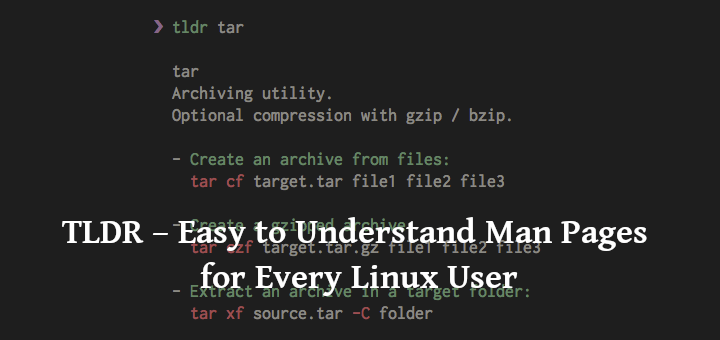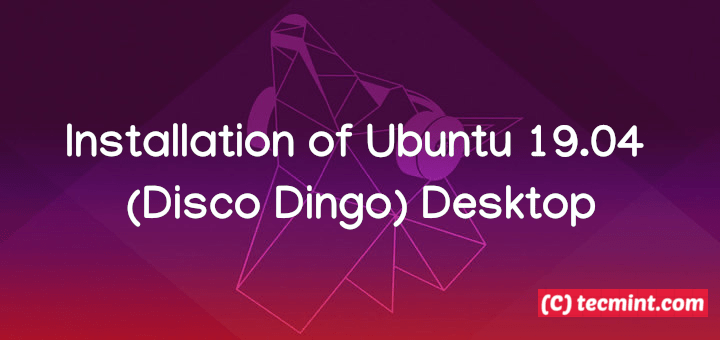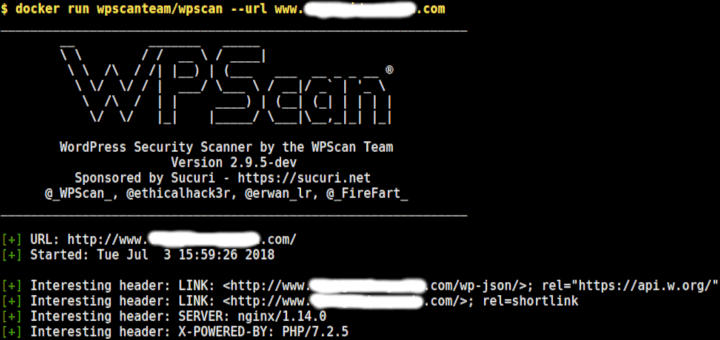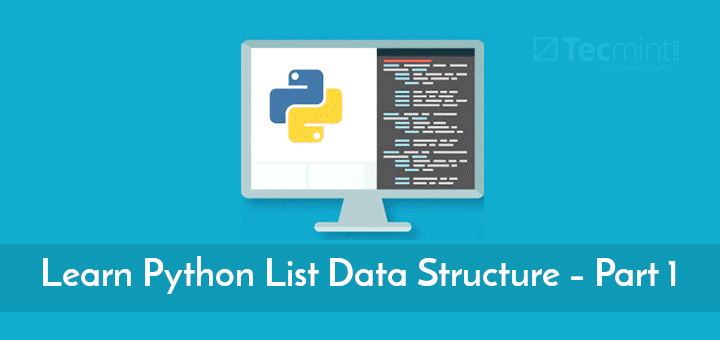So finden Sie die openSUSE Linux-Version
Von dem GUIÖffnen Sie einfach die / etc / os-release und / usr / lib / os-release Dateien mit Ihrem bevorzugten Texteditor. Zum Beispiel mit Kate Texteditor, der Betriebssystemidentifikationsdaten enthält.
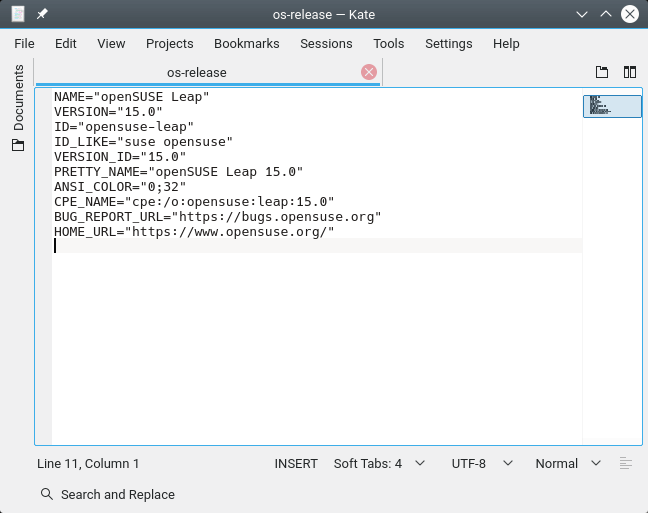
Öffnen Sie alternativ das Terminal und verwenden Sie das Dienstprogramm cat, um den Inhalt von anzuzeigen / etc / os-release und / usr / lib / os-release wie gezeigt.
$ cat /etc/os-release OR $ cat /usr/lib/os-release file
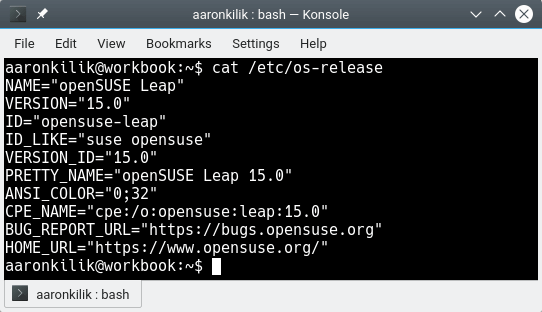
Einige der wichtigen Felder in der Datei werden nachfolgend erläutert:
- NAME: Ein benutzerfreundlicher Name der Distribution ohne Versionsnummer. Beispiel “openSUSE-Sprung“.
- SCHÖNER NAME: Ein benutzerfreundlicher Name der Distribution mit einer Versionsnummer. Beispiel “openSUSE-Sprung 15.0“.
- AUSFÜHRUNG: Eine menschenfreundliche Version der Distribution. Beispiel “15.0“.
- ICH WÜRDE: Ein computerfreundlicher Name der Distribution ohne Versionsnummer. Beispiel “OpenSuse-Sprung“. Dieses Feld sollte für das Parsen in Skripten sicher sein.
- ICH WÜRDE GERNE: Eine durch Leerzeichen unterteilte Liste von IDs für äquivalente Betriebssysteme mit allgemeinem Verhalten ID =. Beispiel “opensuse suse“. Beachten Sie, dass der Eintrag von “suse”Bedeutet alles openSUSE, SUSE, SUSE Linux Enterprise Ausschüttungen und Derivate wie „opensuse”Stellt nur dar openSUSE Ausschüttungen und Derivate.
- VERSION_ID: Eine computerfreundliche Version der Distribution. Beispiel “15.0” oder “20180530“.
Eine andere Alternative ist die Verwendung von lsb_release Befehl, um die Version Ihres aktuell ausgeführten OpenSuSE Linux wie gezeigt zu finden.
$ lsb_release -a
Hinweis: Ihr System muss haben lsb-release Wenn das Paket installiert ist, installieren Sie es mit dem Befehl zypper wie gezeigt.
$ sudo zypper install lsb-release
Das ist alles! In diesem kurzen Artikel haben wir Anweisungen beschrieben, wie Sie herausfinden können, welche Version von openSUSE Sie über die Grafik- und Befehlszeilenmethode ausführen. Wenn Sie Fragen oder Anregungen zu diesem Thema haben, erreichen Sie uns über das Kommentarformular unten.